

PDF 是比較正式的檔案格式,因為無法輕易的被修改,不過若是遇到了 ApowerPDF 這款工具,那麼就像 Word 一樣容易被編輯,之前曾經介紹過一款 VivPDF Editor,被我稱為是史上最強的 PDF 編輯器,其實這兩款軟體根本是「同款不同師傅」的軟體,VivPDF Editor 沒有繁體介面,但是 ApowerPDF 有!本文將會與大家看看這款軟體的特色,也會教大家如何取得一年的註冊版授權唷!
此文網址 https://ez3c.tw/5739 寄給 support@apowersoft.com 這個信箱,取得一年 VIP 帳號
官方網站: https://www.apowersoft.tw/pdf-editor
官方下載: https://download.apowersoft.tw/down.php?softid=pdfeditor
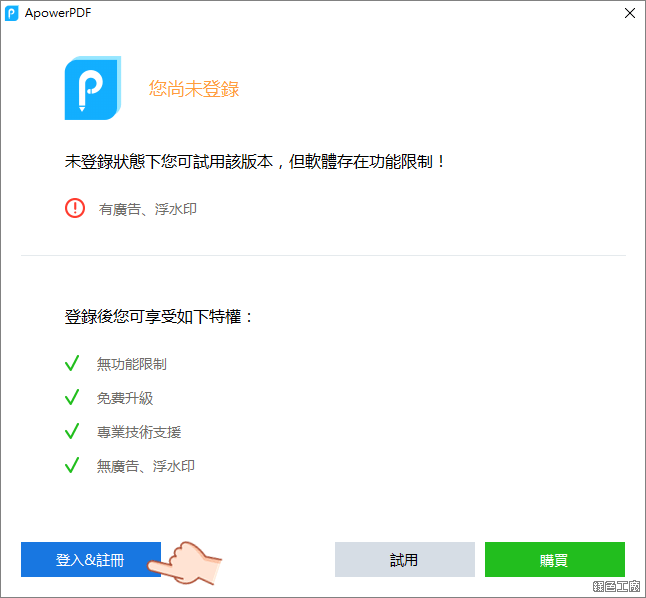
△ 軟體開啟後會要求你先註冊帳號,點選左下角的登入&註冊。

△ 若是沒有註冊過帳號點選下方的註冊。

△ 註冊時輸入自己的信箱和設定密碼,之後點選註冊。

△ 之後會發信到你所註冊的電子信箱,請開啟信件取得信件中的驗證碼,之後下一步繼續。

△ 註冊成功之後就會看到恭喜的訊息,恭喜你獲得三天的 VIP 權限~沒有看錯,只有三天!三天時間足以讓你體驗完整功能,或是有需求時剛好可以使用,而文末也會提供大家取得一年授權的方式,請大家可別錯過!

△ 開啟軟體後可以編輯既有的 PDF 文件,也能建立新的 PDF,也具備有合併功能。

△ 開啟 PDF 也能當成一般的閱讀器使用,滑鼠移到篇下方的地方,就會出現一些基本功能,像是自動適應畫面寬度、翻頁等等。

△ 目前轉換功能提供了轉換成圖檔,不管是 Bitmap、JPEG、JPEG2000、PNG、GIF 與 TIFF 都是圖檔格式,VivPDF 強大的轉成 Word、Excel、PowerPoint 與 OCR 功能去哪裡了?經過我詢問的答案是暫時被隱藏了,是希望當功能與語系更完整之後才會推出,所以這點是值得期待的!!!不過少了轉成文書格式的功能真的稍嫌可惜,在這裡提供大家一些線上管道:CleverPDF、PDF Candy、iLovePDF 與Smallpdf。

△ 編輯功能可以直接更改文字內容、加入新的文字、調整文字掃色彩與大小、調整對齊方式、調整文字間距、調整文字行距、調整文字寬度,能調整文字的細節算是很豐富的,此外還能夠加入圖片與連結。

△ 頁面功能能夠插入文件、新增空白頁、刪除頁面、提取單頁、替換、分割、剪裁與旋轉,以類似文書軟體的方式來操作,方便程度頗不錯的。

△ 頁面設計能夠批次加入頁首與頁尾,自己調整字型,還可以分為三個部分調整,也能加入頁面編號或是日期。

△ 添加浮水功能,若是希望能有明確的版權資訊,增加浮水印功能能用文字也能使用圖片,可以調整角度與透明度,設定位置等等,而且能夠即時預覽。

△ 也能夠添加圖片背景,有時候怕報告太無聊的話,加點背景素材或許還不錯,不過也不要太複雜,我的示範是純好看的。

△ 保護功能可以加入檔案密碼的保護,也可以移除安全保護。

△ 保護功能可以加入密碼,限定列印的解析度,設定允許更改的部分等等,基本上這些設定防君子不防小人,因為好像多少都還是可以破解的。

△ 最後是註釋的功能,可以將內容塗上螢光筆、底線、刪除線、選取文字註解、刪除文字註解與便利貼註解功能,用來審核文件的時候頗好用的唷!

△ 註解功能還有筆畫功能,能插入線條、箭頭、圓形、方形、五角形、筆畫等等,不過只有紅色的細線條功能,若是能更改顏色或是粗細會更棒囉!
基本上我覺得 ApowerPDF 功能是頗全面的,在編修功能上真的是我過最豐富的,尤其對於文字可以調整到很多細節,若是要對 PDF 進行修改或是註解的話,是款推薦的好工具。重點來了!要如何取得一年份的使用權呢?請將此文網址 https://ez3c.tw/5739 寄給 support@apowersoft.com 這個信箱,他們應該就會處理囉!!!希望大家可以取得這款好工具唷!
官方網站:https://www.apowersoft.tw/pdf-editor
官方下載:https://download.apowersoft.tw/down.php?softid=pdfeditor
備份分流 安裝版:
apowerpdf.exe(官方下載)
apowerpdf.exe(MediaFire下載)
檔案大小:13.9 MB
備份分流 免安裝版:
ApowerPDF 3.1.0.7z(MediaFire下載)
ApowerPDF 3.1.0.7z(本站下載)
檔案大小:10.31 MB





















